在ubuntu18.10中尝试通过ppa源来安装haxe的最新稳定版时,出现了404的问题, 操作过程如下:
sudo add-apt-repository ppa:haxe/releases -y
提示错误:
E: 仓库 “http://ppa.launchpad.net/haxe/releases/ubuntu cosmic Release” 没有 Release 文件。
N: 无法安全地用该源进行更新,所以默认禁用该源。
在https://launchpad.net/中查看了一下haxe的情况, 发现haxe并没有适合ubuntu18.10的版本,如下所示:
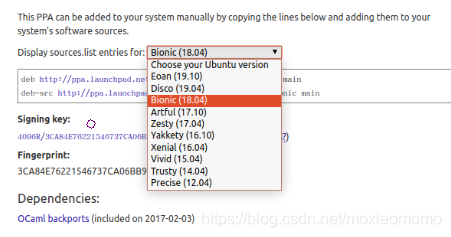
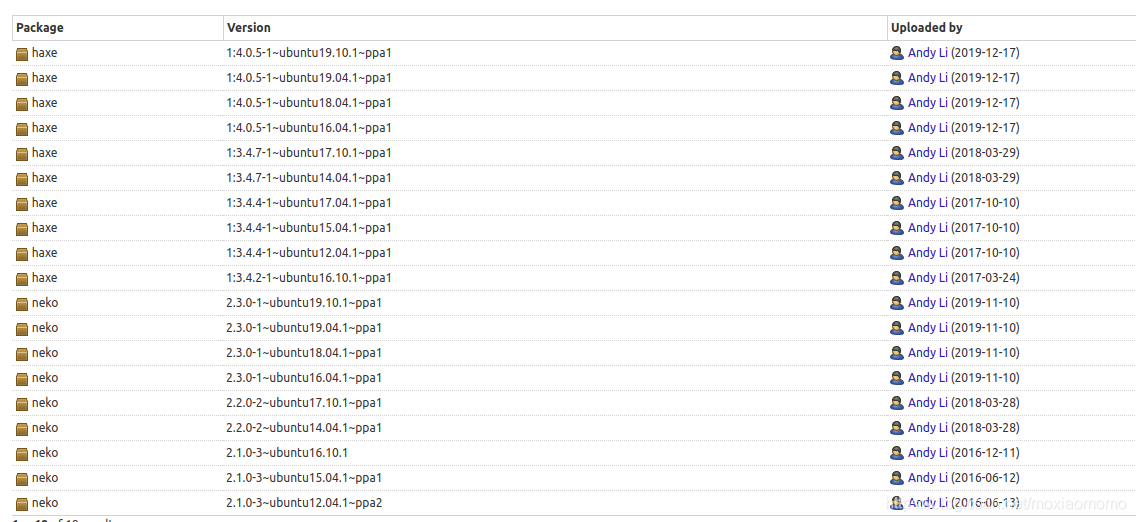
手动解决方法, 把/etc/apt/sources.list.d下的这 个文件全部修改为bionic版本的源:
haxe-ubuntu-releases-cosmic.list 重命名为 haxe-ubuntu-releases-bionic.list
# haxe-ubuntu-releases-cosmic.list.save 重命名为 haxe-ubuntu-releases-bionic.list.save
同时修改文件的内容:
deb http://ppa.launchpad.net/haxe/releases/ubuntu cosmic main 修改为 deb http://ppa.launchpad.net/haxe/releases/ubuntu bionic main
最后更新一下:
sudo apt-get update
# ...
# 命中:13 http://ppa.launchpad.net/haxe/releases/ubuntu bionic InRelease
# 此时即可安装haxe最新版(当前为4.0.5)
sudo apt-get install haxe -y




















 5625
5625











 被折叠的 条评论
为什么被折叠?
被折叠的 条评论
为什么被折叠?








